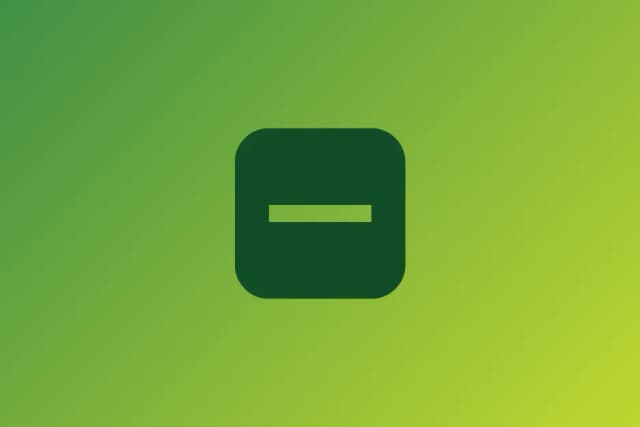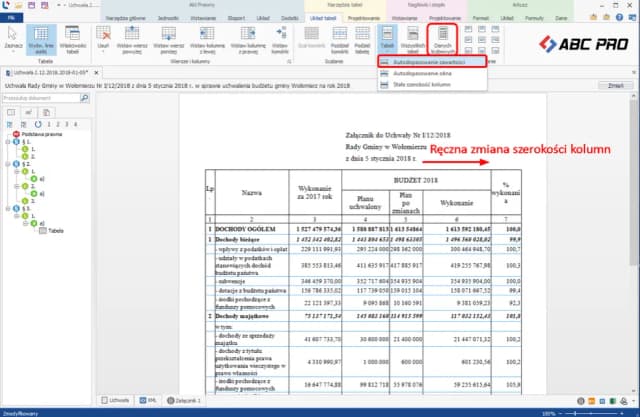Jak odzyskać plik Excel sprzed zapisu to pytanie, które może nurtować wielu użytkowników programu Excel. Czasami zdarza się, że przypadkowo nadpisujemy ważny plik lub zapisujemy go w niewłaściwej wersji. Na szczęście istnieje kilka metod, które pozwalają na skuteczne przywrócenie wcześniejszej wersji pliku. W tym artykule przedstawimy różne sposoby odzyskiwania plików Excel, które mogą uratować Twoje dane.
Odzyskanie nadpisanego pliku nie musi być trudne. Wykorzystując wbudowane funkcje programu Excel oraz systemu Windows, a także usługi chmurowe, możesz szybko przywrócić utracone informacje. Poniżej znajdziesz kluczowe informacje, które pomogą Ci zrozumieć, jak skutecznie odzyskać plik Excel sprzed zapisu.
Kluczowe informacje:- Funkcja Autoodzyskiwania w Excelu pozwala na przywrócenie wcześniejszych wersji plików.
- Windows oferuje opcję Historii plików, która umożliwia przywracanie skasowanych lub nadpisanych plików.
- Możesz skorzystać z kopii zapasowej systemu Windows, jeśli funkcja Ochrony systemu jest włączona.
- Usługi chmurowe, takie jak OneDrive i Dropbox, automatycznie tworzą kopie zapasowe plików, co ułatwia ich odzyskiwanie.
- Regularne tworzenie kopii zapasowych oraz optymalizacja ustawień Autozapisu mogą zapobiec utracie danych w przyszłości.
Jak odzyskać nadpisany plik Excel bez utraty danych
Odzyskiwanie nadpisanych plików Excel może być kluczowe dla zachowania ważnych danych. Wiele osób nie zdaje sobie sprawy, że istnieją różne metody, które pozwalają na przywrócenie wcześniejszych wersji plików, co jest niezwykle istotne w przypadku przypadkowych zapisów. Właściwe zrozumienie tych technik może uratować wiele godzin pracy i zapobiec utracie cennych informacji.W tej sekcji omówimy najważniejsze metody odzyskiwania nadpisanych plików Excel. Skupimy się na praktycznych krokach, które można podjąć, aby skutecznie przywrócić dane. Dzięki tym wskazówkom, odzyskanie pliku sprzed zapisu stanie się prostsze i bardziej efektywne.
Wykorzystanie funkcji Autozapisu do przywrócenia pliku
Funkcja Autozapisu w Excelu automatycznie zapisuje zmiany w plikach w regularnych odstępach czasu, co stanowi cenną pomoc w sytuacjach kryzysowych. Dzięki tej funkcji użytkownicy mogą łatwo uzyskać dostęp do wcześniejszych wersji plików, co może być kluczowe w przypadku niezamierzonych nadpisań. Warto mieć na uwadze, że Autozapis powinien być włączony, aby można było z niego skorzystać.
Aby odzyskać plik za pomocą funkcji Autozapisu, należy przejść do zakładki Plik, a następnie kliknąć na "Informacje". W sekcji "Zarządzaj skoroszytem" znajdziesz opcję przywrócenia wcześniejszych wersji pliku. Po wybraniu interesującej cię wersji, wystarczy kliknąć "Otwórz", aby przywrócić dane sprzed ostatniego zapisu. To prosta i szybka metoda, która może uratować wiele pracy.
Odtwarzanie z kopii zapasowej systemu Windows
Kopia zapasowa systemu Windows to funkcja, która umożliwia użytkownikom tworzenie i zarządzanie kopiami zapasowymi plików na dysku twardym. Dzięki niej można przywrócić pliki, które zostały utracone lub nadpisane, co jest szczególnie ważne w przypadku plików Excel. Upewnij się, że funkcja Ochrona systemu jest włączona, aby móc korzystać z tej opcji przywracania plików.
Aby odzyskać plik Excel z kopii zapasowej systemu Windows, należy najpierw otworzyć Panel sterowania, a następnie przejść do sekcji "System i zabezpieczenia". Wybierz "System", a następnie kliknij "Ochrona systemu". Tam znajdziesz opcję "Przywróć", która pozwoli na przywrócenie pliku z wybranego punktu przywracania. Wybierz odpowiednią datę, kiedy plik był jeszcze dostępny, a następnie postępuj zgodnie z instrukcjami, aby przywrócić utracone dane.
Alternatywne metody odzyskiwania plików Excel
Odzyskiwanie plików Excel może być wyzwaniem, zwłaszcza gdy tradycyjne metody zawiodą. Istnieje jednak kilka alternatywnych technik, które mogą pomóc w przywróceniu utraconych lub nadpisanych plików. W tym rozdziale omówimy mniej powszechne, ale skuteczne metody, które mogą uratować Twoje dane. Warto znać te opcje, aby zwiększyć swoje szanse na odzyskanie plików w krytycznych sytuacjach.
Wśród alternatywnych metod odzyskiwania plików Excel wyróżnia się wykorzystanie historii plików oraz odtwarzanie z folderu tymczasowego. Te techniki mogą być szczególnie przydatne, gdy inne metody nie przyniosły oczekiwanych rezultatów. Poniżej przyjrzymy się każdej z tych metod, abyś mógł skutecznie odzyskać swoje pliki.Wykorzystanie historii plików do przywracania wersji
Historia plików to funkcja systemu Windows, która pozwala na automatyczne tworzenie kopii zapasowych plików w regularnych odstępach czasu. Dzięki temu użytkownicy mogą łatwo przywrócić wcześniejsze wersje plików, w tym plików Excel. Historia plików jest szczególnie przydatna, gdy plik został nadpisany lub usunięty, a użytkownik potrzebuje dostępu do starszej wersji.
Aby odzyskać plik Excel za pomocą historii plików, należy najpierw otworzyć Panel sterowania i przejść do sekcji "System i zabezpieczenia". Następnie wybierz "Historia plików" i upewnij się, że funkcja ta jest włączona. Wybierz plik, który chcesz przywrócić, a następnie kliknij "Odzyskaj". Wybierz datę, z której chcesz przywrócić wersję pliku, a system automatycznie przywróci wybraną wersję do lokalizacji, w której plik był zapisany.
Odtwarzanie pliku z folderu tymczasowego
Program Excel często tworzy tymczasowe pliki, które mogą być użyteczne w przypadku, gdy oryginalny plik został nadpisany lub utracony. Te pliki tymczasowe są przechowywane w określonym folderze na dysku twardym i mogą zawierać ostatnie zmiany, które nie zostały jeszcze zapisane w głównym pliku. Dzięki tymczasowym plikom użytkownicy mają szansę na odzyskanie ważnych danych, które mogłyby zostać utracone w wyniku niezamierzonego zamknięcia programu lub awarii systemu.
Aby odzyskać plik Excel z folderu tymczasowego, należy najpierw otworzyć Eksplorator plików i przejść do lokalizacji, w której przechowywane są pliki tymczasowe. Zazwyczaj można je znaleźć w folderze C:\Users\[NazwaUżytkownika]\AppData\Local\Microsoft\Office\UnsavedFiles. W tym miejscu poszukaj plików z rozszerzeniem .tmp lub .xls. Po zlokalizowaniu odpowiedniego pliku, spróbuj otworzyć go w Excelu. Czasami pliki te mogą być niewidoczne, dlatego warto zmienić ustawienia, aby pokazać ukryte pliki, co może zwiększyć szansę na ich znalezienie.
Czytaj więcej: Jak zmienić język w PowerPoint – prosta instrukcja krok po kroku
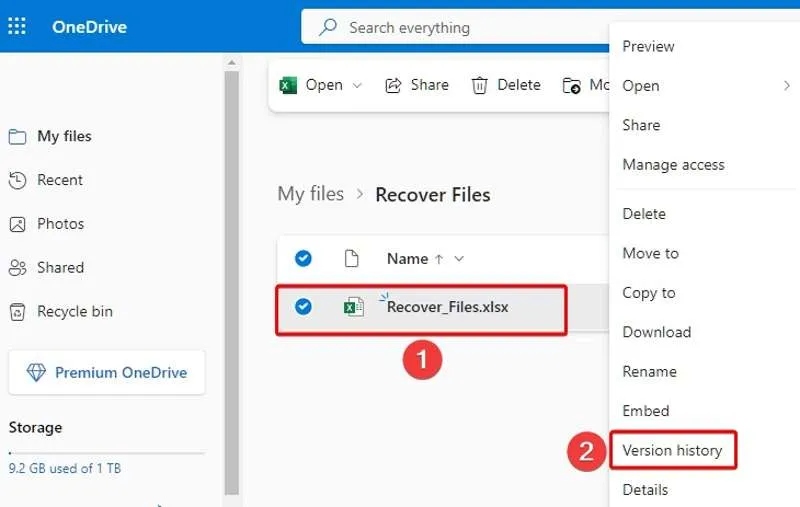
Zapobieganie utracie danych w przyszłości
Zapobieganie utracie danych jest kluczowym aspektem zarządzania plikami Excel. Regularne stosowanie odpowiednich metod może znacznie zredukować ryzyko przypadkowego usunięcia lub nadpisania ważnych dokumentów. Właściwe ustawienia oraz tworzenie kopii zapasowych mogą oszczędzić wiele nerwów i czasu, gdyż pozwalają na szybkie przywrócenie danych w razie potrzeby. Poniżej przedstawiamy kilka strategii, które pomogą w zabezpieczeniu plików Excel przed utratą.Ustawienia Autozapisu i ich optymalizacja
Funkcja Autozapisu w Excelu jest niezwykle przydatna, ponieważ automatycznie zapisuje zmiany w plikach w ustalonych odstępach czasu. Aby skonfigurować tę funkcję, należy przejść do zakładki "Plik", a następnie wybrać "Opcje" i "Zapisz". Użytkownicy mogą ustawić interwały zapisywania, co pozwala na dostosowanie częstotliwości, z jaką Excel zapisuje ich prace. Zaleca się ustawić czas na 5 minut lub krócej, aby zminimalizować ryzyko utraty danych.
Optymalizacja ustawień Autozapisu to nie tylko kwestia interwałów, ale także upewnienie się, że funkcja jest włączona i działa poprawnie. Warto również regularnie sprawdzać, czy pliki zapasowe są tworzone w odpowiedniej lokalizacji. Dobrą praktyką jest również testowanie przywracania plików, aby mieć pewność, że proces działa sprawnie, co może być kluczowe w przypadku awarii systemu.
Tworzenie regularnych kopii zapasowych plików Excel
Regularne tworzenie kopii zapasowych plików Excel jest niezbędne, aby zabezpieczyć się przed utratą danych. Dzięki kopiom zapasowym można odzyskać ważne dokumenty w przypadku awarii sprzętu, błędów użytkownika lub złośliwego oprogramowania. Użytkownicy powinni ustalić harmonogram tworzenia kopii zapasowych, aby mieć pewność, że najnowsze wersje plików są zawsze dostępne. Warto również rozważyć różne metody przechowywania kopii, takie jak lokalne dyski zewnętrzne czy chmura.
Aby ustawić system kopii zapasowych, można skorzystać z wbudowanych funkcji systemu operacyjnego, takich jak Historia plików w Windows, lub zainwestować w oprogramowanie do tworzenia kopii zapasowych. Ważne jest, aby regularnie testować proces przywracania kopii zapasowych, aby upewnić się, że wszystkie dane są dostępne w razie potrzeby. Poniżej znajduje się tabela porównawcza różnych metod tworzenia kopii zapasowych oraz ich skuteczności.
| Metoda | Skuteczność |
| Historia plików (Windows) | Wysoka - automatyczne tworzenie kopii co określony czas |
| Kopia zapasowa na dysku zewnętrznym | Średnia - wymaga ręcznego uruchomienia |
| Usługi chmurowe (np. OneDrive, Dropbox) | Wysoka - dostęp z każdego miejsca, automatyczne synchronizowanie |
Nowe technologie w zabezpieczaniu danych Excel
W dobie rosnącej cyfryzacji i ciągłego rozwoju technologii, warto zwrócić uwagę na nowoczesne rozwiązania, które mogą wspierać bezpieczeństwo danych w Excelu. Jednym z takich rozwiązań są systemy automatycznego backupu w chmurze, które nie tylko tworzą kopie zapasowe, ale także oferują funkcje wersjonowania plików. Dzięki temu użytkownicy mogą nie tylko przywrócić pliki, ale również uzyskać dostęp do wcześniejszych wersji z różnych punktów czasowych, co jest niezwykle pomocne w przypadku błędów w edycji lub przypadkowego usunięcia informacji.
Kolejnym interesującym trendem jest integracja sztucznej inteligencji w oprogramowaniu do zarządzania danymi. AI może analizować wzorce użycia plików Excel i sugerować optymalne harmonogramy tworzenia kopii zapasowych, a także automatycznie identyfikować i ostrzegać o potencjalnych zagrożeniach, takich jak nieautoryzowane zmiany w plikach. W przyszłości, takie zaawansowane techniki mogą stać się standardem w zabezpieczaniu danych, co pozwoli na jeszcze większą ochronę przed utratą informacji. Warto zatem śledzić rozwój tych technologii i dostosowywać swoje metody zabezpieczeń, aby zapewnić sobie maksymalną ochronę danych.